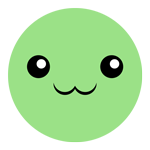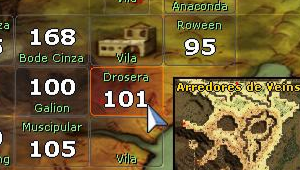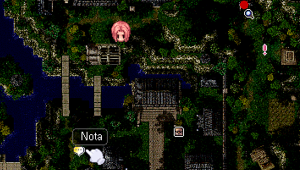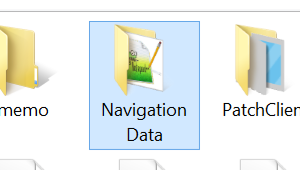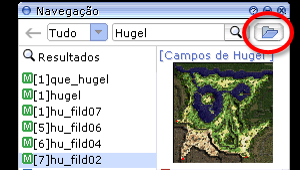Navegação
O sistema de navegação fornece indicações na sua tela a fim de te guiar pelo melhor caminho para encontrar mapas, NPCs, monstros e coordenadas específicas.
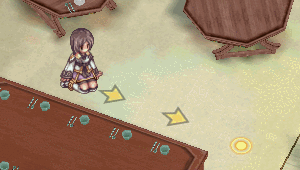
Além da Janela de Navegação, o sistema conta com um mini-mapa que pode ser ampliado e um mapa-múndi totalmente clicável.
- O sistema funciona através da janela de navegação ou pelo comando
/navi - O comando precisa do nome do mapa, das coordenadas x e das coordenadas y para inciiar.
- Por exemplo, ao digitar
/navi morocc 177/179/navié o comando de navegação.moroccé o nome de database do mapa desejado, não podendo ser o nome normal, como Morroc.177/179é a coordenada x/y do mapa.
- Você também pode digitar
$$lv14~16na janela de navegação.- No exemplo acima, o sistema vai exibir monstros que estão entre os níveis 14 a 16.
- Comando muito útil caso esteja procurando por mapas para evoluir seu personagem.
- Você pode ver as suas coordenadas através do comando
/whereou abaixo do mini-mapa na sua direita superior. - A indicação de destino final aparece piscando em um círculo amarelo e só é removida caso troque de destino ou cancele a navegação pela janela.
Mapa-múndi
- Para abrir o mapa, clique na opção Mapa ou
CTRL + ' - Posicionar o mouse em uma cidade mostra as rotas de teleporte e aeroplano para as cidades disponíveis.
- Informações sobre monstros e seus níveis serão exibidos ao pressionar a tecla
TABou emMonstrosno canto superior direito. - Você pode selecionar o Mundo no canto superior esquerdo, entre: Midgard, Norte de Midgard, Ash Vacuum, Espaço Dimensional, Ilha-Nação 1 e 2 e Pasta.
- O Mapa-múndi é clicável, podendo selecionar um mapa para exibir as informações de monstros e rotas.
Passaporte
- Se tiver um Passaporte, você poderá teleportar-se para qualquer mapa do jogo que seja visível no Mapa-múndi.
- Além de cidades e campos, as cavernas podem ser acessadas, mas você não poderá acessar mapas de quests e internos.
- Para teleportar, tenha o
 Passaporte no inventário.
Passaporte no inventário. - Selecione o mapa desejado ou escreva na janela de navegação.
- Aperte o botão

- Para teleportar, tenha o
Mini-mapa
- O mini-mapa fica localizado na barra lateral superior da sua tela do jogo.
- Ele exibe a localização do seu personagem no mapa atual, as coordenadas em tempo real e os NPCs mais importantes.
- Clicar nos ícones de NPC do mini-mapa ativará a navegação.
- Você pode dar zoom no mini-mapa, ampliá-lo para uma versão maior ou acessar o mapa-múndi.
- O mapa ampliado permite adicionar anotações, como localização de NPCs.
A Janela de Navegação permite salvar arquivos de texto com coordenadas já prontas para serem usadas.
Esse sistema é muito útil para evitar ficar copiando e colando as coordenadas dos NPCs a todo momento.
- Crie uma pasta chamada
NavigationDatano diretório onde seu jogo está instalado. - Coloque o arquivo de texto com as coordenadas desejadas dentro dessa pasta.
- O bROWiki possui alguns guias com arquivos de coordenadas já preparados.
- Abra o jogo, clique no ícone de pasta.
- Aparecerá uma lista de NPCs e suas coordenadas já prontas para navegação.
- Clique em um dos NPCs para ativar.
| Ragnarök Online | ||
|---|---|---|
| Início | Servidores · Episódios · Game Master · Glossário · JoyCoins · Central de Suporte · Links | |
| Geral | Interface · Comandos · Mapas · Negociação · Emoticons · Quests · Serviços · Efeitos negativos · Ícones | |
| Sistemas | Conquistas · RODEX · Replay · Navegação · Busca de Lojas · Lojinha de Rua · Estilista · Combinação · Grupo · Clã | |
| Personagens | Classes · Nível · Drop · Experiência · Atributos · Habilidades · Família · RolePlay | |